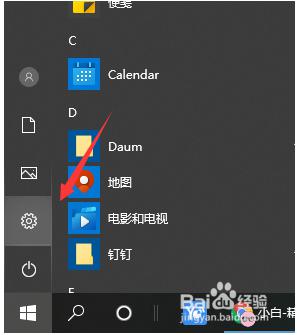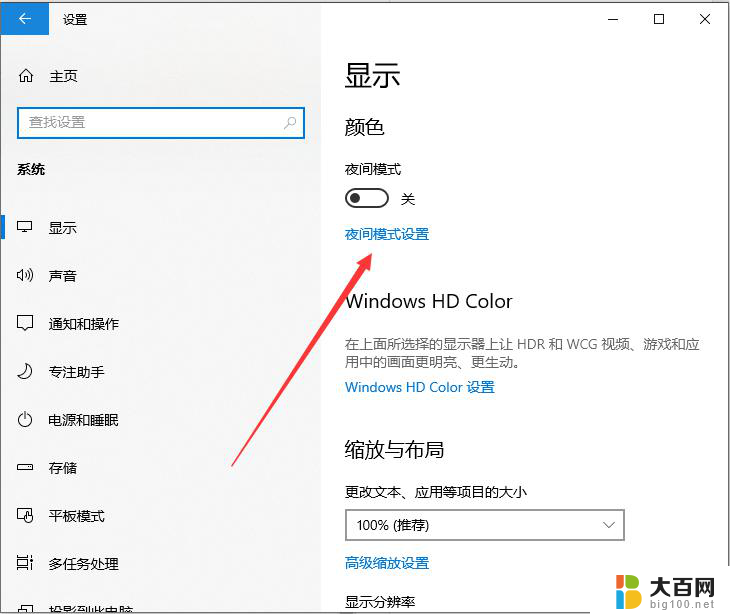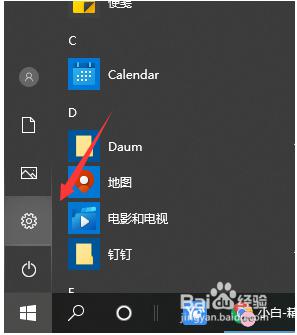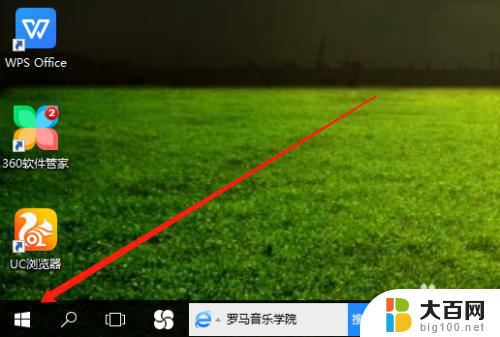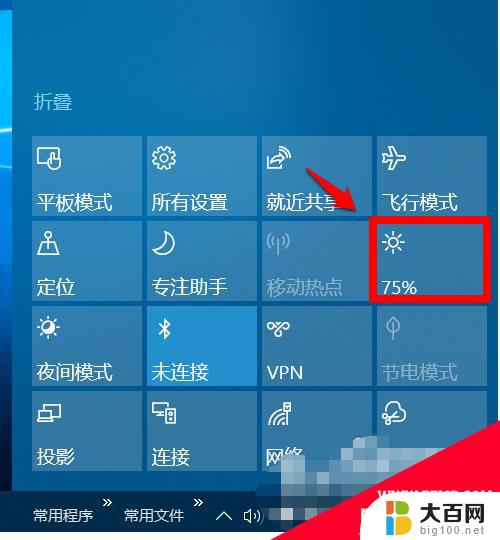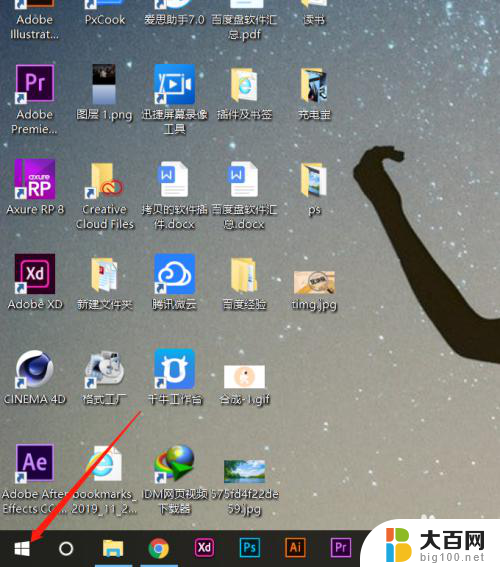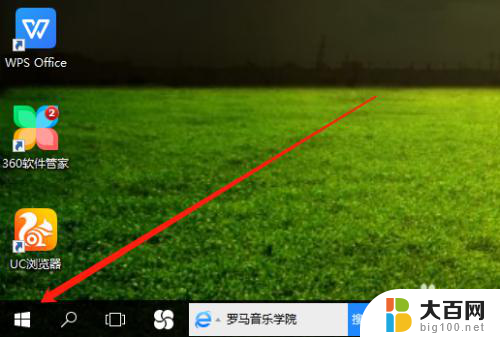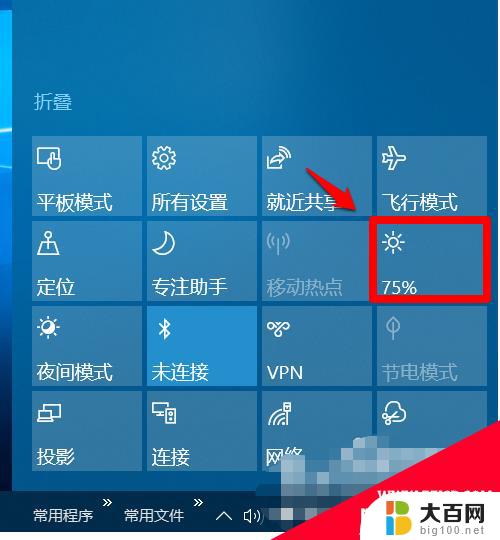笔记本电脑亮度如何调高 Win10笔记本电脑屏幕亮度调节在哪里
更新时间:2024-04-15 15:46:32作者:yang
在Win10笔记本电脑上,调节屏幕亮度是一个常见的需求,尤其在不同环境下需要调整亮度以获得更好的视觉体验,要调高笔记本电脑的屏幕亮度,通常可以通过快捷键或者在系统设置中进行调节。不同品牌的笔记本电脑可能设置的位置略有不同,但一般都可以在显示设置或电源选项中找到亮度调节的选项。通过调整屏幕亮度,不仅可以减轻眼睛的疲劳,还可以提高观看视频和图片的舒适度。希望以上方法可以帮助您轻松调高笔记本电脑的屏幕亮度。
操作方法:
1.在桌面依次点击开始/Windows系统/控制面板菜单项。
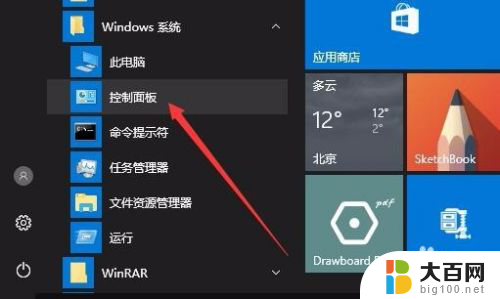
2.在打开的控制面板窗口中,点击电源选项图标。
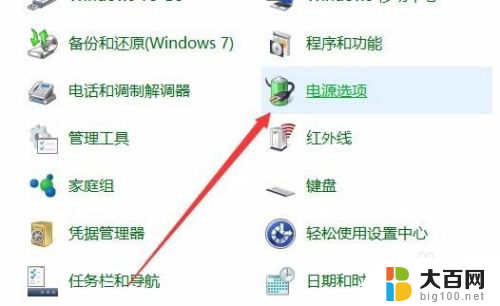
3.在打开的电源选项窗口中,可以在右侧的窗口中通过拖动滑块来调节屏幕的亮度。
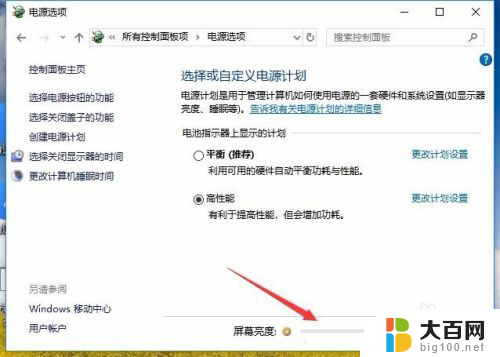
以上就是笔记本电脑亮度如何增加的全部内容,如果遇到这种情况,你可以按照以上操作解决问题,非常简单快速。